
Tạo và sử dụng chữ ký email trong Mail trên máy Mac
Bạn có thể tạo văn bản đã chuẩn bị, được gọi là chữ ký, để bao gồm khi bạn gửi email. Ví dụ: bạn có thể tạo một chữ ký cho email cơ quan và một chữ ký khác cho email cá nhân của mình.
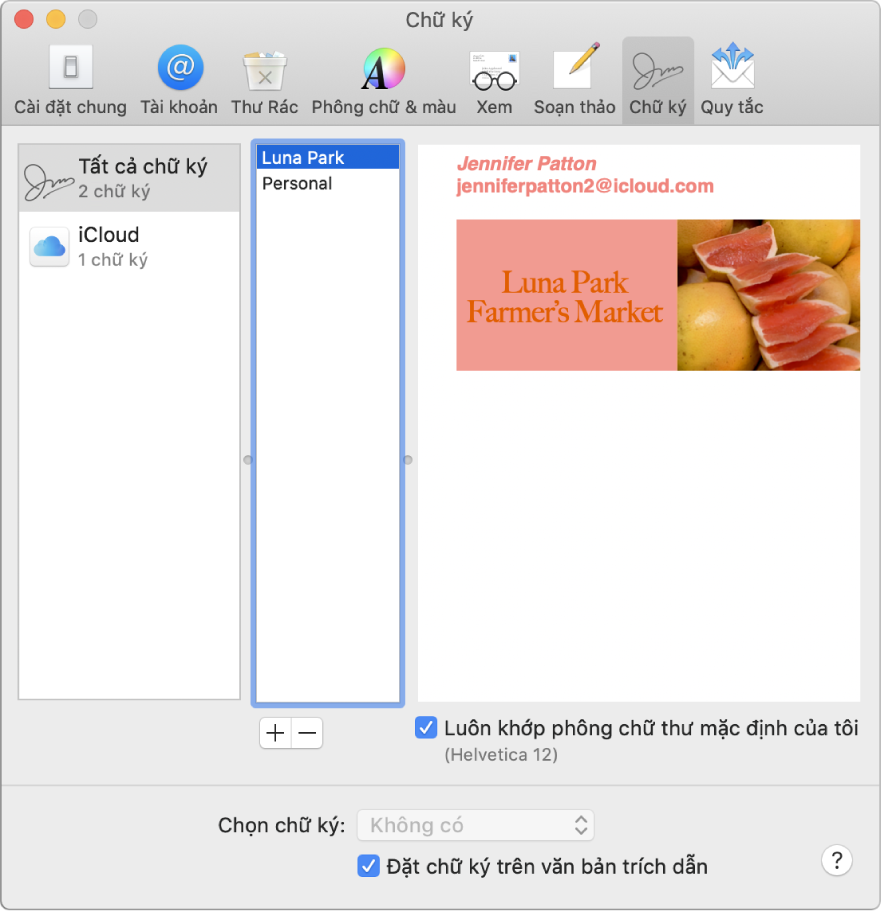
Tạo chữ ký
Trong ứng dụng Mail
 trên máy Mac của bạn, hãy chọn Mail > Tùy chọn, sau đó bấm vào Chữ ký.
trên máy Mac của bạn, hãy chọn Mail > Tùy chọn, sau đó bấm vào Chữ ký.Trong cột bên trái, chọn tài khoản email mà bạn muốn sử dụng chữ ký.
Nếu Tất cả chữ ký được chọn khi bạn tạo chữ ký, bạn sẽ cần phải kéo chữ ký mới vào tài khoản email trước khi bạn có thể sử dụng chữ ký đó.
Bấm vào nút Thêm
 bên dưới cột ở giữa.
bên dưới cột ở giữa.Trong cột ở giữa, nhập tên cho chữ ký.
Tên xuất hiện trong menu bật lên Chữ ký khi bạn viết thư.
Trong cột bên phải (xem trước), tạo chữ ký của bạn.
Bạn có thể sử dụng các menu Sửa hoặc Định dạng trong Mail để thay đổi phông chữ hoặc bố cục, biến văn bản thành liên kết hoặc kiểm tra chính tả. Để thêm hình ảnh, kéo hình ảnh đó vào khu vực xem trước.
Nếu bạn muốn chữ ký của mình xuất hiện sau văn bản gốc của thư mà bạn trả lời hoặc chuyển tiếp, hãy bỏ chọn hộp kiểm “Đặt chữ ký trên văn bản trích dẫn”.
Xóa chữ ký
Trong ứng dụng Mail
 trên máy Mac của bạn, hãy chọn Mail > Tùy chọn, sau đó bấm vào Chữ ký.
trên máy Mac của bạn, hãy chọn Mail > Tùy chọn, sau đó bấm vào Chữ ký.Chọn chữ ký trong cột ở giữa, sau đó bấm vào nút Xóa
 .
.
Khi bạn xóa một chữ ký khỏi Tất cả chữ ký, chữ ký đó sẽ bị xóa khỏi mọi tài khoản sử dụng chữ ký đó.
Tự động thêm chữ ký vào email
Bạn có thể chọn một chữ ký để tự động thêm vào các thư bạn gửi.
Trong ứng dụng Mail
 trên máy Mac của bạn, hãy chọn Mail > Tùy chọn, sau đó bấm vào Chữ ký.
trên máy Mac của bạn, hãy chọn Mail > Tùy chọn, sau đó bấm vào Chữ ký.Chọn một tài khoản ở cột bên trái.
Bấm vào menu bật lên Chọn Chữ ký, sau đó chọn một chữ ký.
Nếu bạn có nhiều chữ ký cho một tài khoản thì Mail có thể tự động thay thế giữa các chữ ký—chọn Ngẫu nhiên hoặc Theo thứ tự liên tiếp từ menu bật lên.
Nếu bạn muốn dừng đặt chữ ký tự động được thêm vào các thư của mình, hãy bấm vào menu bật lên Chọn chữ ký, sau đó chọn Không.
Tự thêm chữ ký vào email
Trong ứng dụng Mail
 trên máy Mac, hãy bấm vào menu bật lên Chữ ký trong thư bạn đang viết.
trên máy Mac, hãy bấm vào menu bật lên Chữ ký trong thư bạn đang viết. Chọn một chữ ký.
Nếu bạn không thấy một chữ ký mong đợi trong menu bật lên, chọn Sửa chữ ký để mở tùy chọn Chữ ký và xác minh chữ ký nằm trong tài khoản.
Xóa chữ ký khỏi email
Trong ứng dụng Mail
 trên máy Mac của bạn, trong thư bạn đang soạn, hãy bấm vào menu bật lên Chữ ký.
trên máy Mac của bạn, trong thư bạn đang soạn, hãy bấm vào menu bật lên Chữ ký.Chọn Không.
Tùy theo cách máy chủ thư của người nhận xử lý chữ ký, chữ ký của bạn có thể xuất hiện dưới dạng tệp đính kèm hoặc hình ảnh cho người nhận.
Nếu bạn sử dụng iCloud Drive trên máy Mac và thiết bị khác, chữ ký của bạn được tự động cập nhật và có sẵn trên các thiết bị đó. Xem Sử dụng iCloud Drive để lưu trữ tài liệu.
Nếu bạn cần gửi tài liệu PDF có chữ ký, bạn có thể sử dụng Đánh dấu trong Mail để tạo một chữ ký viết tay và thêm vào tài liệu. Bạn cũng có thể sử dụng ứng dụng Xem trước để điền và ký vào biểu mẫu PDF.